Möchten Sie Ihre Festplattenpartitionen unter Linux ändern oder verwalten?
In diesem Artikel haben wir eine Liste der besten Tools zur Partitionierung und Verwaltung von Festplatten für Linux-Benutzer zusammengestellt.
Sehen wir uns zunächst an, was eine Festplattenpartitionierung ist und warum Sie sie durchführen sollten.
Was ist eine Festplattenpartitionierung?
Unter Festplattenpartitionierung versteht man die Aufteilung einer Festplatte oder eines Solid-State-Laufwerks in mehrere logische Speichereinheiten oder Partitionen.
Eine Partition ist ein Bereich der Festplatte, der vom Betriebssystem als separate Einheit behandelt wird. Jede dieser Partitionen erscheint dem Betriebssystem als separate Festplatte mit eigenem Dateisystem und eigener Speicherkapazität.
Jede Partition wird durch eine eindeutige Kennung, die sogenannte “Partitionstabelle”, identifiziert, die Informationen über Größe, Typ, Speicherort und Dateisystem der Partition enthält.
Diese Partitionstabellen können in verschiedenen Formaten wie MBR (Master Boot Record) oder GPT (GUID Partition Table) erstellt werden. Das hängt ganz von den Anforderungen und Einschränkungen des Systems ab.
Grund für die Partitionierung einer Festplatte
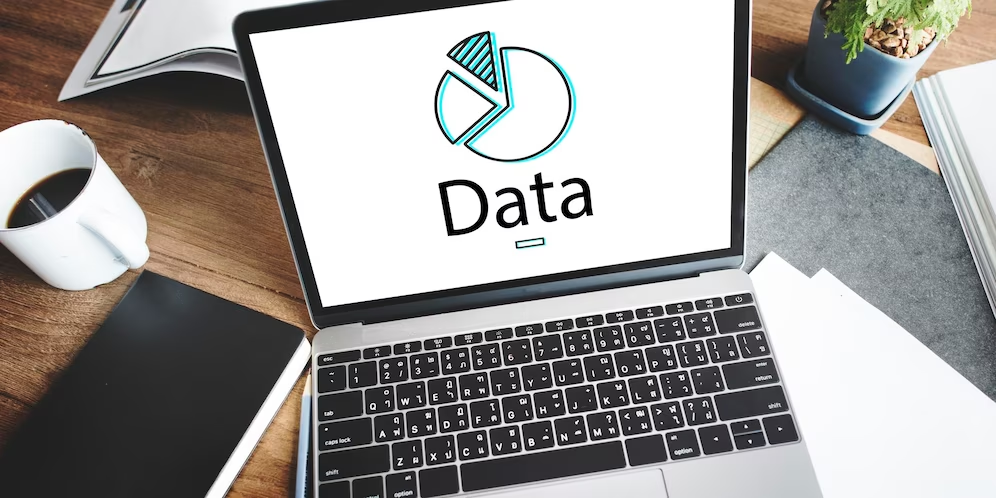
Die Partitionierung einer Festplatte kann mehrere Vorteile haben.
So können Sie beispielsweise verschiedene Datentypen wie das Betriebssystem und Anwendungen auf einer Partition und persönliche Dateien auf einer anderen Partition unterbringen.
Außerdem lassen sich mit Hilfe der Partitionierung mehrere Betriebssysteme auf einem einzigen Computer installieren, jedes auf seiner eigenen Partition. Dies wird als Dual-Boot bezeichnet und ermöglicht Ihnen die Auswahl des Betriebssystems, das Sie beim Starten Ihres Computers verwenden möchten.
Sie können dazu die integrierten Tools Ihres Basisbetriebssystems oder eine Software eines Drittanbieters verwenden. Es ist wichtig zu wissen, dass die Partitionierung einer Festplatte zum Verlust von Daten führen kann. Sie müssen also wichtige Dateien sichern, bevor Sie irgendwelche Änderungen vornehmen.
Was sind Partitions-Manager?
Partitionsmanager sind Software-Tools, mit denen Sie die Partitionen auf Ihrer Festplatte verwalten und manipulieren können.
Mit einem Partitionsmanager können Sie:
- Ihre Festplatte zur besseren Organisation und Verwaltung in mehrere Partitionen unterteilen.
- Die Größe von Partitionen ändern oder sie verschieben, um mehr Platz für eine bestimmte Partition zu schaffen oder die Nutzung des verfügbaren Speicherplatzes zu optimieren.
- Partitionen erstellen oder löschen. Zum Beispiel, um Platz für die Installation eines neuen Betriebssystems zu schaffen oder um eine unerwünschte Partition zu entfernen.
- Partitionen formatieren, um sie für die Verwendung vorzubereiten oder alle Daten auf ihnen zu löschen.
- Den Partitionstyp ändern, z.B. von einer primären Partition zu einer logischen Partition oder umgekehrt.
Partitionsmanager können eigenständige Anwendungen sein, die auf Ihrem Computer laufen, oder sie können in andere Software-Tools wie Festplatten-Dienstprogramme, Backup- und Wiederherstellungssoftware oder Betriebssysteme integriert sein.
Sie werden in der Regel von IT-Experten und Systemadministratoren verwendet, die die Festplattenpartitionen ihres Computers für verschiedene Zwecke verwalten und pflegen müssen.
Bei der Auswahl des richtigen Partitionsmanagers gibt es verschiedene Faktoren zu beachten. Einige davon sind:
Benutzeroberfläche
Einige Partitionsmanager verfügen über eine grafische Benutzeroberfläche, während andere eine Befehlszeilenschnittstelle (CLI) verwenden.
GUI-basierte Partitionsmanager sind in der Regel benutzerfreundlicher, was sie zu einer guten Wahl für Anfänger macht.
CLI-basierte Partitionsmanager verfügen in der Regel über umfangreichere Funktionen und sind leistungsfähiger, können aber für Personen, die mit der Arbeit mit der Befehlszeile nicht vertraut sind, schwieriger zu bedienen sein.
Funktionen
Verschiedene Partitionsmanager bieten unterschiedliche Funktionen. Einige sind einfach und bieten nur grundlegende Partitionsverwaltungsfunktionen, während andere Tools fortgeschrittenere Funktionen bieten, wie z.B. die Möglichkeit, mehrere Festplatten zu verwalten oder die Größe von Partitionen ohne Datenverlust zu ändern.
Kompatibilität
Achten Sie immer darauf, dass der Partitionsmanager, den Sie auswählen, mit Ihrer Linux-Distribution und dem von Ihnen verwendeten Dateisystem kompatibel ist.
Stabilität und Verlässlichkeit
Es ist wichtig, einen Partitionsmanager zu wählen, der zuverlässig ist, um das Risiko von Datenverlusten oder Systemabstürzen zu vermeiden. Suchen Sie nach einem Partitionsmanager mit einer guten Erfolgsbilanz und positiven Bewertungen durch andere Benutzer.
Unterstützung
Achten Sie auf den Umfang des Supports, den der Partitionsmanager bietet. Bietet der Entwickler regelmäßige Updates und Fehlerbehebungen an? Gibt es ein Community-Forum oder einen Support-Kanal, an den Sie sich wenden können, wenn Sie auf Probleme stoßen?
Unter Berücksichtigung dieser Faktoren haben wir die besten Linux-Partitionsmanager aufgelistet. Los geht’s!
GParted
Der GNOME Partition Editor, auch bekannt als GParted, ist ein kostenloser und quelloffener Partitionseditor für Linux-basierte Betriebssysteme. Er ist ein beliebtes Tool zum Erstellen, Löschen und Kopieren von Partitionen sowie zum Ändern des Dateisystemtyps und der Bezeichnung einer Partition.
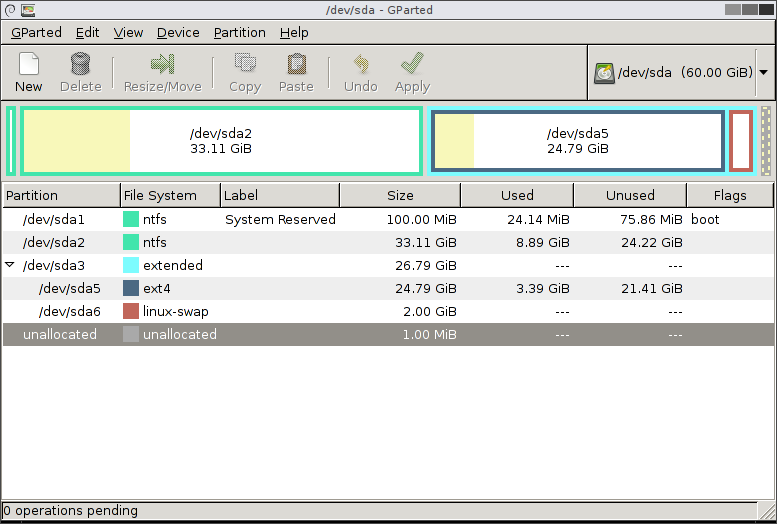
Mit GParted können Sie viele verschiedene Arten von Dateisystemen erstellen und bearbeiten, darunter ext2, ext3, ext4, btrfs, NTFS, FAT32 und viele mehr. Es unterstützt auch die Größenänderung und das Verschieben von Partitionen, so dass Sie die Größe und Position von Partitionen ohne Datenverlust anpassen können.
Gnome-disk-utility
Gnome-disk-utility (Disks) ist eine grafische Anwendung zur Steuerung von Laufwerken und Medien in der GNOME-Desktopumgebung auf Linux-Rechnern. Es bietet eine einfache Schnittstelle zur Verwaltung von Speichergeräten wie Festplatten, Solid-State-Laufwerken, USB-Laufwerken, SD-Karten und anderen Wechselmedien.
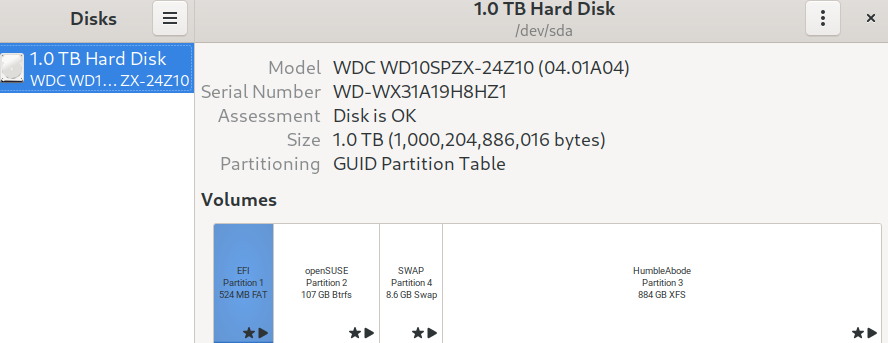
Mit diesem Tool können Sie verschiedene Festplattenverwaltungsaufgaben durchführen, wie z.B. das Formatieren von Festplatten, das Einstellen von Einhängeoptionen und das Testen der Leistung. Darüber hinaus können Sie Disk-Images von ganzen Festplatten oder einzelnen Partitionen erstellen und in verschiedenen Formaten wie Raw, komprimiert und ISO speichern.
KDE Partitions-Manager
KDE Partition Manager ist ein GUI-Tool für die Verwaltung von Festplattenpartitionen auf Linux- und Unix-Systemen. Es wurde als Teil der KDE-Desktop-Umgebung entwickelt und bietet eine einfach zu bedienende Oberfläche zum Erstellen, Löschen, Ändern der Größe, Verschieben und Kopieren von Partitionen.
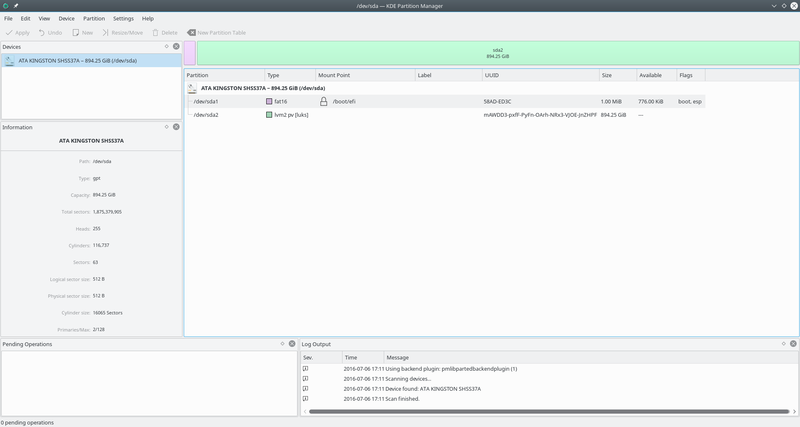
Eine der Stärken dieses Tools ist seine Integration in die KDE-Desktop-Umgebung, die für ein einheitliches Erscheinungsbild aller KDE-Anwendungen sorgt. Außerdem bietet es eine Reihe zusätzlicher Funktionen, wie z.B. die Möglichkeit, Änderungen in der Vorschau anzuzeigen, bevor sie angewendet werden, sowie die Möglichkeit, Festplatten-Images zu erstellen und diese wiederherzustellen.
Es wird aktiv entwickelt und aktualisiert. Außerdem hat es eine starke Gemeinschaft von Benutzern und Entwicklern, die zu seiner Entwicklung und Unterstützung beitragen.
GNU Parted
GNU Parted ist ein leistungsstarkes Kommandozeilenprogramm zur Verwaltung von Festplattenpartitionen auf Linux- und Unix-Systemen. Es ist in der Lage, Partitionen zu erstellen, ihre Größe zu ändern, zu löschen und zu verschieben. Es kann sogar Partitionsflags ändern und zeigt klare Informationen über die Festplatte und ihre Partitionen an.
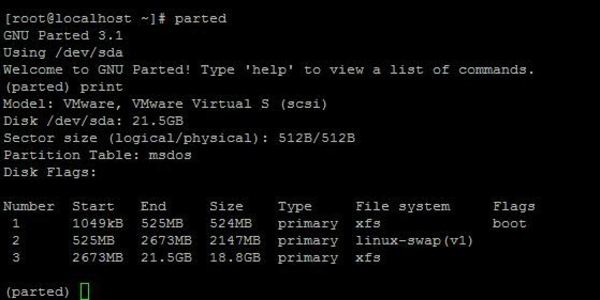
Einer der Hauptvorteile von Parted ist, dass es eine Vielzahl von Partitionstabellenformaten unterstützt, was es zu einem flexiblen Tool macht, das mit einer Vielzahl von Plattformen und Dateisystemen verwendet werden kann. Gängige Partitionstabellenformate wie MS-DOS, GPT, BSD, Sun und SGI sind mit dem Programm kompatibel.
Parted ist in der Lage, mit einer Vielzahl von Dateisystemen zu arbeiten, darunter NTFS, FAT16, FAT32, HFS , ext2, ext3, und ext4. Es unterstützt sowohl primäre als auch logische Partitionen und kann auch Partitionstabellen mit mehreren Partitionen erstellen.
NTFS-3G
NTFS-3G ist ein freier und quelloffener Softwaretreiber, der es Linux und anderen Unix-ähnlichen Betriebssystemen ermöglicht, Daten auf NTFS-Partitionen (New Technology File System) zu lesen und zu schreiben.
NTFS ist das Dateisystem, das standardmäßig in vielen Windows-Betriebssystemen verwendet wird. Ein Treiber wie NTFS-3G ist daher wichtig für Benutzer, die Dateien zwischen Linux- und Windows-Systemen übertragen oder von Linux aus auf Dateien zugreifen müssen, die auf NTFS-Partitionen gespeichert sind.
Außerdem unterstützt er eine Vielzahl von Funktionen, darunter die Unterstützung großer Dateien und Partitionen, die automatische Handhabung von Berechtigungen und Eigentümern sowie die Integration in das Linux-Dateisystem.
QtParted
Qtparted ist ein grafisches Front-End für das Befehlszeilentool Parted. Es wurde als Klon von Partition Magic (ein proprietäres Partitionierungstool) für Windows entwickelt. Es enthält auch einige erweiterte Funktionen wie die Möglichkeit, Partitionen zur Optimierung der Festplattenleistung auszurichten und Partitionsprüfungen und -reparaturen durchzuführen.
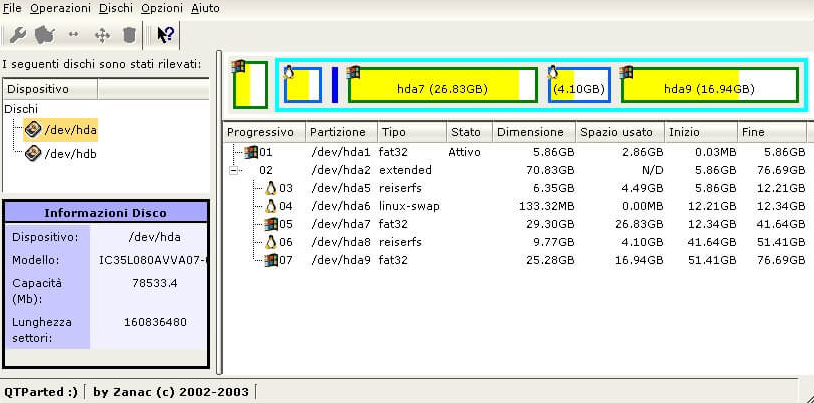
Dieses Tool basiert auf dem Qt-Framework und ist plattformübergreifend konzipiert, d.h. es kann auf einer Vielzahl von Betriebssystemen ausgeführt werden, darunter Linux, Unix und Windows. Es wird jedoch hauptsächlich auf Linux- und Unix-Systemen verwendet, wo es oft als Teil der Standardinstallation enthalten ist oder aus Software-Repositories bezogen werden kann.
Qtparted wird nicht mehr aktiv weiterentwickelt und funktioniert möglicherweise nicht gut mit modernen Systemen oder neueren Versionen. Im Allgemeinen empfiehlt es sich, ein aktuelleres Tool wie GParted oder den KDE-Partitionsmanager zu verwenden, die aktiv weiterentwickelt werden und modernere und zuverlässigere Partitionierungsfunktionen bieten.
Fdisk
fdisk ist ein beliebtes Kommandozeilenprogramm zur Verwaltung von Partitionstabellen auf Blockgeräten wie Festplatten und Solid-State-Laufwerken. Damit können Sie Partitionen auf einer Festplatte erstellen, löschen, in der Größe verändern und modifizieren.
Es ist ein häufig verwendetes Tool zur Partitionierung von Festplatten in Unix-ähnlichen Betriebssystemen einschließlich Linux. Ähnlich wie andere Partitionierungstools unterstützt auch fdisk viele Dateisystemformate.
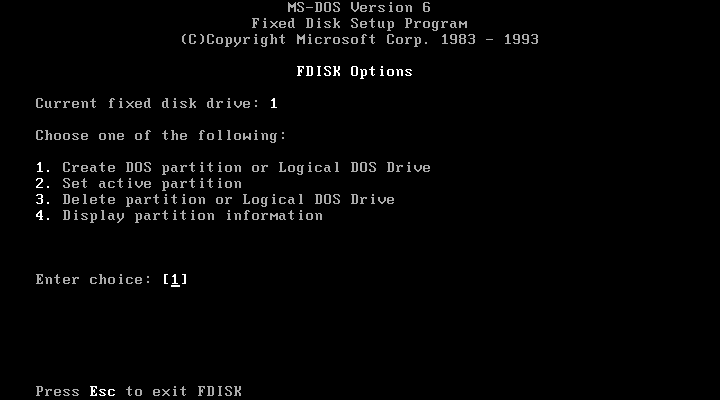
Die grundlegende Syntax für die Verwendung des fdisk-Befehls lautet
fdisk [Parameter] GerätDabei gibt “device” das Festplattengerät an, das partitioniert werden soll (z.B. /dev/sda), und mit “parameters” können Sie verschiedene Befehlszeilenoptionen angeben, die das Verhalten von fdisk steuern.
Einige der üblicherweise mit fdisk verwendeten Parameter sind:
- -n: Eine neue Partition erstellen
- -d: Löschen einer vorhandenen Partition
- -l: Auflisten der Partitionstabellen für das angegebene Gerät
- -p: Druckt die Partitionstabelle.
- -t: Ändern Sie den Partitionstyp.
Um zum Beispiel eine neue Partition auf /dev/sda zu erstellen, können Sie den folgenden Befehl verwenden.
sudo fdisk /dev/sdaDies würde das Tool fdisk für das angegebene Laufwerk starten. Von dort aus können Sie die verschiedenen Befehlszeilenoptionen verwenden, um Partitionen nach Bedarf zu erstellen, zu ändern und zu löschen.
Cfdisk
Cfdisk ist ein weiteres Partitionierungstool zur Verwaltung von Partitionstabellen auf einer Festplatte. Es handelt sich ebenfalls um ein kommandozeilenbasiertes Dienstprogramm, das im Vergleich zu fdisk eine einfachere und benutzerfreundlichere Oberfläche bietet.
Außerdem bietet es eine visuelle Darstellung der Festplatte und der Partitionen, so dass der Benutzer das aktuelle Layout der Festplatte leicht erkennen und entsprechende Änderungen vornehmen kann.
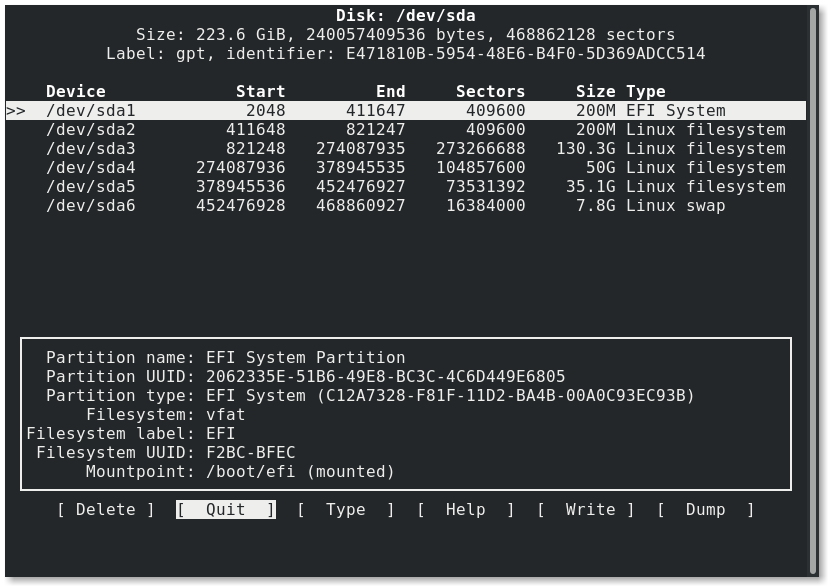
Hinweis: Seien Sie bei der Verwendung von Partitionsmanager-Tools sehr vorsichtig, da das Ändern von Partitionstabellen möglicherweise zu Datenverlusten führen kann. Stellen Sie immer sicher, dass Sie Ihre wichtigen Daten sichern, bevor Sie Änderungen an der Partitionstabelle Ihrer Festplatte vornehmen.
Anmerkung des Autors ✍️
Die Partitionierung eines Linux-Systems kann eine wichtige Aufgabe sein, um die Nutzung des Festplattenplatzes zu optimieren, Daten zu organisieren und Systemressourcen effizient zu verwalten. Linux bietet eine Vielzahl von leistungsstarken Partitionierungstools, sowohl grafisch als auch kommandozeilenbasiert, um diese Aufgabe zu bewältigen.
Ich hoffe, dieser Artikel hat Ihnen geholfen, die besten Linux-Partitionsmanager kennenzulernen. Vielleicht interessiert Sie auch, wie Sie unter Windows eine Festplattenpartition erstellen können.

